FreeMove je bezplatný program s otvoreným zdrojovým kódom, ktorý umožňuje zariadeniam so systémom Microsoft Windows premiestňovať zložky programu na iné miesta bez narušenia funkčnosti.
Keď inštalujete softvér na počítač so systémom Windows, vyberte buď umiestnenie, do ktorého sa má nainštalovať, alebo sa k veci vôbec nemusíte vyjadrovať.
Predvolené umiestnenia, programové súbory a programové súbory (x86) sa pomerne rýchlo zaplnia všetkými druhmi inštalácií. Aj keď to nemusí byť veľký problém, ak na hlavnej jednotke počítača so systémom Windows je dostatok miesta, môže sa stať, že na jednotke dôjde nedostatok miesta na pevnom disku.
Môžete vyskúšať a uvoľniť miesto, napríklad spustením programu Čistenie disku alebo CCleaner, vyhľadaním najväčších súborov alebo odinštalovaním programov z počítača.
Používanie FreeMove
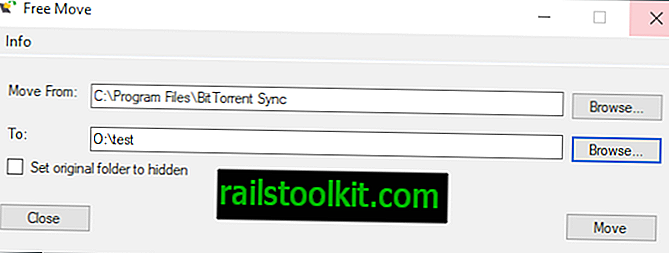
FreeMove bol navrhnutý tak, aby poskytoval ďalšie riešenie. Program môžete použiť na presun ľubovoľného priečinka na ktorejkoľvek z vašich diskov - a to vrátane priečinkov na inštaláciu programu - na iné miesto bez straty funkčnosti.
Medzi príklady použitia patria:
- Presunutie veľkého priečinka programu alebo priečinka, ktorý program používa (napríklad priečinok profilu pod užívateľským adresárom), do iného oddielu alebo jednotky na uvoľnenie miesta na disku alebo na urýchlenie vecí (presunom na rýchlejší pevný disk).
- Presuňte priečinok programu na iné miesto, napríklad ak je nainštalovaný priamo na serveri c: alebo na mieste, kde ho nechcete mať.
Používanie programu je super ľahké. Nájdete ich na stiahnutie na webových stránkach projektu GitHub. Tam nájdete aj zdroj, takže sa pozrite, či ho chcete analyzovať skôr, ako ho spustíte, alebo ho dokonca sami skompilujete.
Potom spustite program vo vašom systéme. Rozhranie je základné, ale dostatočné. Pozostáva z dvoch formulárov, do ktorých musíte pridať informácie o adresári.
- Move From: Toto je pôvodné umiestnenie programového priečinka vo vašom systéme, napr. C: \ Program Files \ McAfee.
- Komu: je to cieľové umiestnenie, do ktorého chcete presunúť priečinok a všetky jeho súbory, napr. O: \ test
Jediná ďalšia možnosť umožňuje nastaviť pôvodný priečinok na skrytý. Prázdny priečinok v predvolenom nastavení zostáva v zdrojovom umiestnení, ktoré ukazuje na nové umiestnenie. Možnosť skrytia skryje tento priečinok v Prieskumníkovi súborov za predpokladu, že v predvolenom nastavení nezobrazíte skryté priečinky.

Potom kliknutím na tlačidlo presunu spustite proces.
Poznámky : Uistite sa, že program alebo súbory v priečinku sa v tom čase nepoužívajú. V závislosti od umiestnenia priečinka a od miesta, kam chcete priečinok presunúť na počítači so systémom Windows, môže byť pre tento účel potrebná výška. Ak ho chcete presunúť t alebo napríklad z oc: \ programových súborov, musíte ho spustiť s oprávneniami správcu. Urobíte to kliknutím pravým tlačidlom myši na spustiteľný súbor Free Move a výberom možnosti Spustiť ako správca.
FreeMove umiestni priečinok pod vybranú cieľovú cestu. Ak vyberiete napríklad O: \ test, nové umiestnenie priečinka je O: \ test \ programfolder
Pravdepodobne vás zaujíma, ako FreeMove zvláda pohyb v pozadí. V podstate to, čo robí, je vytvorenie adresárového spojenia v zdrojovom umiestnení, ktoré ukazuje na nové umiestnenie, ktoré ste vybrali. Windows a programy interagujú s programom, akoby bol stále v zdrojovom umiestnení.
FreeMover nie je prvý program svojho druhu, ktorý ponúka túto funkčnosť. V roku 2010 sme prvýkrát preskúmali program Steam Mover, ktorý síce bol navrhnutý pre program Steam, ale funguje pre všetky priečinky, ktoré chcete presunúť na iné miesto.
K dispozícii je tiež aplikácia SymMover, ktorá umožňuje presunúť nainštalované programy na počítačoch so systémom Windows do iného priečinka bez toho, aby to ovplyvnilo funkčnosť programu.
V neposlednom rade existuje aj manuálny spôsob presúvania priečinkov pomocou vstavaného nástroja mklink príkazového riadku.
Záverečné slová
FreeMover je jednoduchý program, ale jednoduchý je niekedy všetko, čo potrebujete. Môžete ho použiť na presunutie ľubovoľného programového priečinka alebo bežného priečinka na iné miesto bez straty akejkoľvek jeho funkčnosti v tomto procese.
FreeMove je možné spustiť bez inštalácie. Vyžaduje však Microsoft .NET Framework 4.x.
Teraz ste : Presunuli ste v minulosti priečinky programov?













